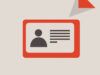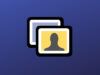Programmi per fare foto
Ti piacerebbe poter scattare delle foto con la webcam del tuo PC e magari personalizzarle con tanti effetti divertenti, ma non sei assolutamente un tipo molto ferrato in ambito informatico, per cui non hai proprio idea su come fare. Tranquillo, non è nulla di complicato, ma se desideri avere indicazioni precise su come agire sei capitato nel posto giusto al momento giusto.
Di seguito trovi alcuni imperdibili programmi per fare foto che ti permetteranno di scattare foto con la webcam del computer e magari migliorarle successivamente utilizzando dei programmi dedicati al fotoritocco. Inoltre, ti mostrerò anche alcuni programmi utili per creare foto collage o foto per creare delle fototessere.
Che altro dire? Comincia subito a dare un'occhiata ai programmi che sto per suggerirti qui sotto. Mettiti comodo, prenditi cinque minuti di tempo libero e prosegui con la lettura dei prossimi paragrafi. Non mi resta che augurarti una buona lettura!
Indice
- Programma per fare foto belle
- Programma per fare foto collage
- Programma per fare fototessera
- Applicazioni per fare foto
Programma per fare foto belle
Sei alla ricerca di un programma per fare foto belle direttamente con il tuo computer, ma non hai la minima idea su come procedere?
Nessun problema, sono qui per aiutarti. Di seguito, infatti, ti indicherò i programmi da adottare per scattare foto utilizzando direttamente la webcam e, successivamente, come modificarle utilizzando dei programmi di fotoritocco.
Programmi per fare foto con la webcam

Desideri scattare delle foto sfruttando la webcam integrata nel tuo computer o quella che hai acquistato di recente, ma purtroppo non hai proprio idea su quali programmi per fare foto con la webcam dovresti utilizzare.
In realtà devi sapere che sia su Windows che su macOS puoi scattare foto tramite webcam utilizzando dei programmi installati di default, senza dover ricorrere a programmi di terze parti. Se utilizzi un computer dotato di Windows 10 o successivi (ad esempio Windows 11) puoi utilizzare l'applicazione Fotocamera, a cui puoi accedere facendo clic sul pulsante Start (l'icona di una bandierina) posta nella barra in basso, digitando “fotocamera” con la tastiera e poi cliccando sul primo risultato che appare in elenco.
Su macOS, invece, puoi utilizzare l'applicazione Photo Booth: per aprirla clicca prima sul pulsante Launchpad posto nella dock in basso e poi sull'icona di Photo Boot (o cercala utilizzando la ricerca Spotlight). Te ne ho parlato in maniera approfondita nel mio tutorial sui programmi per webcam.
Qualora il tuo computer fosse dotato di un sistema operativo meno recente o semplicemente privo di un'app dedicata alla cattura di foto tramite webcam, puoi utilizzare un servizio online dedicato. Tra questi, ti suggerisco di utilizzare Webcam Toy, a cui puoi accedere da questa pagina Web.
Giunto nella pagina principale del servizio, fai clic sul pulsante Pronto? Sorridi! e poi su Usa la fotocamera: consenti l'accesso alla webcam facendo clic sul pulsante Consenti che appare come richiesta del browser e attendi il caricamento. Nella schermata che appare, potrai subito scattare una foto facendo clic sul pulsante con l'icona di una fotocamera, mentre se desideri cambiare effetto ti basta fare clic sui pulsanti con l'icona di una freccia posti di fianco alla voce Normale. Sono presenti oltre 80 tipi di effetti, per cui potrai divertirti a scattare foto di diverso tipo.
Programmi di fotoritocco
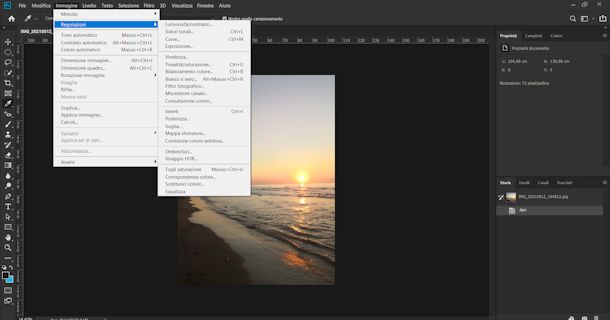
Le foto che hai scattato con la tua webcam sono venute abbastanza bene, ma vorresti migliorarle ulteriormente utilizzando dei programmi di fotoritocco. Purtroppo, però, non sei un grande esperto in materia, per cui vorresti capire quali software utilizzare.
Devi sapere che esistono diversi tipi di software dedicati al fotoritocco e non tutti sono gratuiti. Uno dei migliori è sicuramente Adobe Photoshop, che ormai da anni è il principale software dedicato a chi desidera effettuare del fotoritocco alle foto grazie ai tanti strumenti messi a disposizione dell'utente. Questo software, però, non è gratuito, infatti richiede la sottoscrizione di un abbonamento mensile al servizio Creative Cloud di Adobe che costa 12,19 euro al mese. Tuttavia, potrai provarlo in maniera del tutto gratuita per 7 giorni, che potranno tornarti utili per capire se si tratta de software adatto alle tue esigenze. Maggiori info qui.
Se, invece, stavi cercando una soluzione gratuita non puoi non prendere in considerazione GIMP, un software gratuito, open source e multi-piattaforma che è da molti considerato con la migliore alternativa gratuita a Photoshop. Esattamente come quest'ultimo, mette a disposizione dell'utente tantissimi strumenti, per cui non farai fatica a trovare quello che ti serve. Maggiori info qui.
Come dici? Eri alla ricerca di un servizio online per eseguire del fotoritocco leggero alle foto? Bè allora in. questo caso non puoi non utilizzare il servizio Photopea, a cui puoi accedere da questa pagina Web, che mette a disposizione dell'utente tanti strumenti per modificare le foto, adottando un'interfaccia grafica che ricorda molto da vicino quella di Adobe Photoshop. Te ne ho parlato nel dettaglio nel mio tutorial su come modificare le foto online gratis.
Programma per fare foto collage
Desideri realizzare un collage di foto per poter ricordare un evento speciale, ma non sei grande esperto in materia e, dunque, sei alla ricerca di un programma per fare foto collage.
Non ti preoccupare, sei nel posto giusto. Nel corso dei prossimi paragrafi ti indicherò qualche programma per creare dei collage di foto in maniera semplice e veloce.
CollageIt (Windows/macOS)
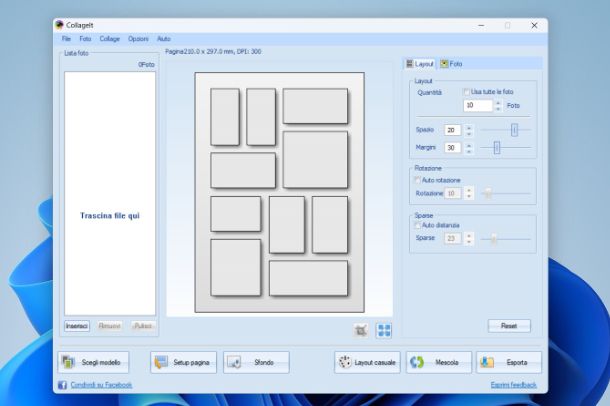
Uno dei software che ti consiglio di utilizzare per creare un collage di foto è CollageIt, disponibile al download gratuitamente tramite il sito ufficiale nelle versioni per PC Windows e Mac. La versione gratuita, però, ha alcune limitazioni, come la presenza di una filigrana del programma su ogni foto, l'impossibilità di tagliare le foto e il limite di risoluzione a 2000 x 2000 pixel. Per rimuovere tutte queste limitazioni puoi acquistare la licenza della versione Pro a 29,99 dollari.
Una volta giunto nella pagina dedicata al download, fai clic sul pulsante Download dedicato al sistema operativo in uso sul tuo PC e attendi il completamente del download del pacchetto di installazione.
Se utilizzi un PC Windows, per avviare l'installazione, fai doppio clic sull'eseguibile appena scaricato, premi sul pulsante OK, accetta i termini del contratto di licenza, clicca su Avanti per quattro volte consecutive e poi su Installa. Una volta completata l'installazione, apponi il segno di spunta sulla voce Avvia CollageIt e clicca sul pulsante Fine.
Se utilizzi un Mac, invece, fai doppio clic sul pacchetto .dmg appena scaricato e poi trascina l'icona del programma nella cartella Applicazioni di macOS.
Una volta aperto il programma, seleziona il modello di collage che desideri utilizzare e clicca sul pulsante Scegli. Nella schermata successiva, invece, trascina le foto che desideri utilizzare nel collage nella sezione Trascina file qui, oppure clicca sul pulsante Inserisci e seleziona tutte le foto.
Successivamente, tramite i pulsanti posti in basso puoi impostare il layout, lo sfondo e persino mescolare l'ordine delle foto. Una volta completato il lavoro, fai clic sul pulsante Esporta posto in basso a destra e, dalla schermata che si apre, seleziona la scheda Salva immagine e poi clicca sul pulsante Esporta. In alternativa, puoi decidere di inviare l'immagine tramite email, impostarla come sfondo o condividerla su Flickr o Facebook.
Altri programmi per fare foto collage
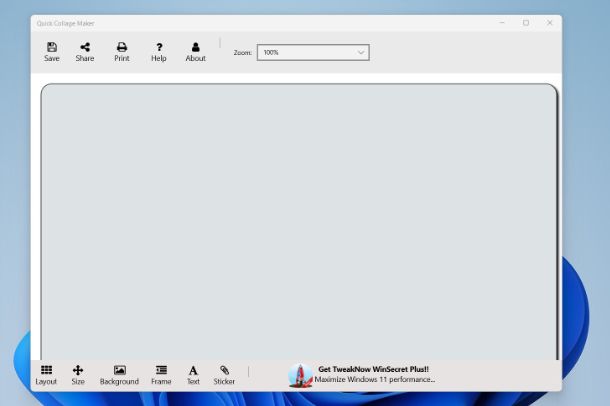
Il programma che ti ho suggerito in precedenza non ti ha convinto particolarmente, per cui sei alla ricerca di altri programmi per fare foto collage? Nessun problema, di seguito ti indicherò altri software che potrebbero fare al caso tuo.
- Quick Collage Maker (Windows) — software gratuito tramite il quale è possibile creare delle composizioni fotografiche combinando fino a dieci immagini con cento diversi layout. L'interfaccia è molto semplice e intuitiva, ma purtroppo non è presente la lingua italiana.
- Collagerator (Windows/macOS) — programma gratuito che consente di creare diversi tipi di collage personalizzati. Per servirtene, ti basta scegliere il formato di pagina, l'orientamento e uno dei modelli predefiniti, che potrai poi personalizzare a tuo piacimento.
- Collage Maker (macOS) — software gratuito che permette di creare un collage fotografico, combinando fino a nove foto sfruttando uno dei tanti layout messi a disposizione dal programma. Inoltre, potrai eseguire lo zoom o ruotare le foto, in modo da ottenere il risultato perfetto.
Per ulteriori informazioni sull'argomento, dai un'occhiata al mio tutorial sui programmi per fare collage di foto.
Programma per fare fototessera
Devi creare una fototessera, ma vorresti evitare di doverti recare in uno studio fotografico appositamente. Per poter agire da solo, però, hai bisogno di un programma per fare fototessera, ma non hai proprio idea su quale adoperare?
Nessun problema, di seguito ti indicherò alcuni programmi che potrebbero fare al caso tuo.
IDPhotoStudio (Windows)
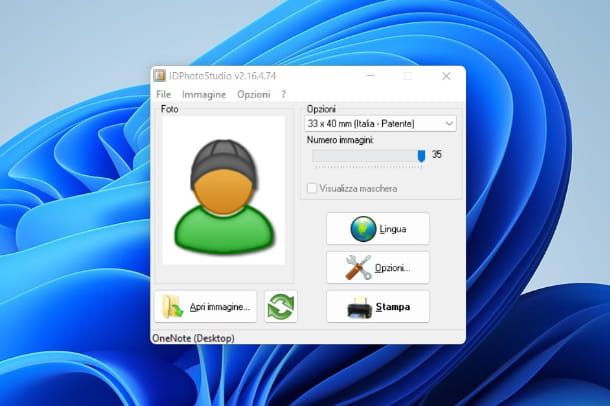
Il primo programma che ti suggerisco di utilizzare è IDPhotoStudio, un software gratuito disponibile al download per PC Windows. Per procedere con il download, ti basta recarti su questa pagina Web, cliccare sul pulsante Download, individuare la sezione dedicata a IDPhotoStudio e cliccare sul pulsante Download.
Per procedere con l'installazione ti basta fare doppio clic sull'eseguibile: apponi il segno di spunta sulla voce I accept the agreement, clicca sul pulsante Next per quattro volte e poi su Install. Una volta completata l'installazione, apponi il segno di spunta sulla voce Launch IDPhotoStudio e clicca sul pulsante Finish.
Giunto nella pagina principale del programma, per procedere con la creazione di una fototessera seleziona le dimensioni giuste per l'Italia cliccando sul menu a tendina della voce Opzioni e successivamente clicca sul pulsante Apri immagine: seleziona l'immagine da utilizzare come fototessera e clicca sul pulsante Apri.
Adesso seleziona il numero di fototessere di cui hai bisogno tramite l 'indicatore posto nella sezione Numero immagini e procedi con la stampa facendo clic sul pulsante Stampa. Nella schermata che compare, ti verrà mostrata un'anteprima del file da stampare. Per procedere, ti basta cliccare sul pulsante Stampa, oppure cliccare sul pulsante Salva immagine per salvare il risultato ottenuto in un file immagine, che potrai stampare in seguito.
iFototessere (macOS)
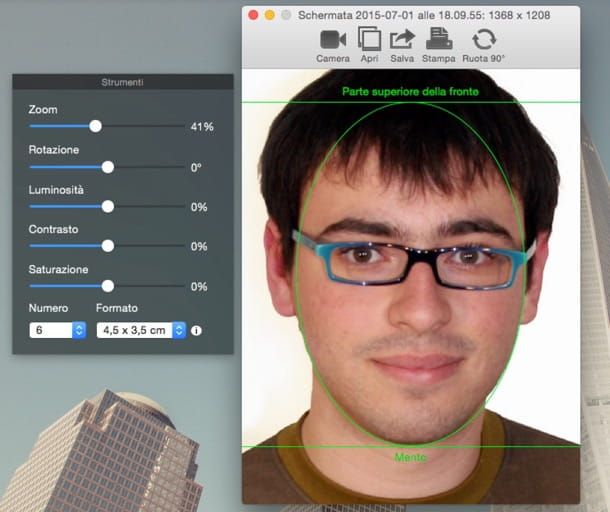
Desideri realizzare una fototessera utilizzando il tuo Mac? Allora in questo caso ti consiglio di utilizzare l'applicazione iFototessere che puoi scaricare dal Mac App Store al prezzo di 1,19 euro.
Una volta scaricata e installata l'applicazione, aprila e giunto nella schermata principale del programma, trascina la foto che desideri utilizzare per creare una fototessera nella sezione Trascina la tua immagine qui. In alternativa, fai clic sul pulsante Apri posto nella barra in alto e poi seleziona la foto da utilizzare.
Dal menu laterale regola l'immagine utilizzando gli indicatori delle varie voci, come Zoom, Rotazione e Luminosità, poi scegli il formato 4,5 x 3,5 cm (adatto per l'Italia), il numero di fototessere e procedi facendo clic sul pulsante Stampa posto nella barra in alto se desideri stampare la foto, oppure clicca sul pulsante Salva per salvare l'immagine sul tuo Mac.
Applicazioni per fare foto
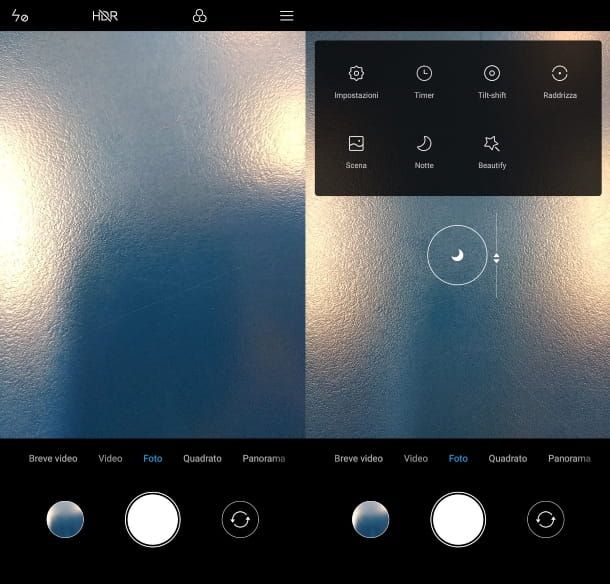
Invece del tuo computer desideri scattare foto direttamente tramite il tuo smartphone Android o iPhone, per cui sei alla ricerca di applicazioni per fare foto.
Nessun problema, in questo caso ti basta dare un'occhiata al mio tutorial sulle app per fare foto, dove troverai tutte le indicazioni di cui necessiti.

Autore
Salvatore Aranzulla
Salvatore Aranzulla è il blogger e divulgatore informatico più letto in Italia. Noto per aver scoperto delle vulnerabilità nei siti di Google e Microsoft. Collabora con riviste di informatica e cura la rubrica tecnologica del quotidiano Il Messaggero. È il fondatore di Aranzulla.it, uno dei trenta siti più visitati d'Italia, nel quale risponde con semplicità a migliaia di dubbi di tipo informatico. Ha pubblicato per Mondadori e Mondadori Informatica.